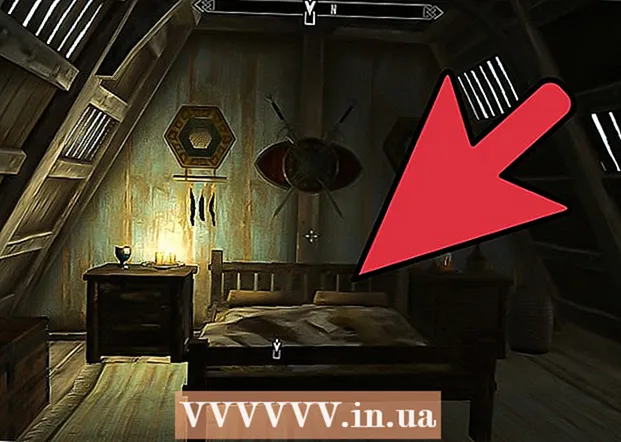Автор:
Janice Evans
Дата На Създаване:
27 Юли 2021
Дата На Актуализиране:
23 Юни 2024

Съдържание
1 Отворете PowerPoint, като щракнете върху Старт - Всички програми - Microsoft Office - Microsoft PowerPoint. 2 Създайте PowerPoint презентация. Ако не знаете как да направите това, прочетете тази статия.
2 Създайте PowerPoint презентация. Ако не знаете как да направите това, прочетете тази статия.  3 Щракнете върху Вмъкване - Филм (или звук) - Филм от файл (или Звук от файл), за да добавите видео или аудио файл към вашата презентация.
3 Щракнете върху Вмъкване - Филм (или звук) - Филм от файл (или Звук от файл), за да добавите видео или аудио файл към вашата презентация. 4 Намерете файла, който искате да добавите.
4 Намерете файла, който искате да добавите. 5 Изберете MP3 или WAV формат от падащото меню Тип файл.
5 Изберете MP3 или WAV формат от падащото меню Тип файл. 6 В прозореца с въпрос „Искате ли да пуснете филм на слайдшоу?”Изберете„ Автоматично “или„ При щракване “.
6 В прозореца с въпрос „Искате ли да пуснете филм на слайдшоу?”Изберете„ Автоматично “или„ При щракване “.  7 Пуснете слайдшоу, за да се уверите, че аудио / видео файловете се възпроизвеждат. За да редактирате слайд с видео файл, отидете на раздела "Работа с филми".
7 Пуснете слайдшоу, за да се уверите, че аудио / видео файловете се възпроизвеждат. За да редактирате слайд с видео файл, отидете на раздела "Работа с филми".  8 Запазете презентацията, като кликнете върху „Файл“ - „Запазване като“, изберете папката, в която ще запазите презентацията, въведете име на файл и кликнете върху „Запазване“.
8 Запазете презентацията, като кликнете върху „Файл“ - „Запазване като“, изберете папката, в която ще запазите презентацията, въведете име на файл и кликнете върху „Запазване“. 9 Отворете имейла си и съставете нов имейл.
9 Отворете имейла си и съставете нов имейл. 10 Въведете адреса на получателя, темата на имейла, текста на имейла и т.н.NS.
10 Въведете адреса на получателя, темата на имейла, текста на имейла и т.н.NS.  11 Прикачете файл с презентация на PowerPoint към имейла си.
11 Прикачете файл с презентация на PowerPoint към имейла си. 12 Прикачете всички аудио или видео файлове, които сте използвали в презентацията си. Много хора забравят за тази стъпка. Ако не прикачите аудио или видео файлове, използвани в презентацията ви, тя няма да работи на друг компютър.
12 Прикачете всички аудио или видео файлове, които сте използвали в презентацията си. Много хора забравят за тази стъпка. Ако не прикачите аудио или видео файлове, използвани в презентацията ви, тя няма да работи на друг компютър.  13 Тествайте презентацията си на друг компютър. Преди да покажете презентацията си, не забравяйте да я тествате на друг компютър (за да се уверите, че работи по начина, по който искате).
13 Тествайте презентацията си на друг компютър. Преди да покажете презентацията си, не забравяйте да я тествате на друг компютър (за да се уверите, че работи по начина, по който искате). Предупреждения
- Внимавайте с броя на използваните аудио и видео файлове. Ако общият размер на аудио и видео файлове е твърде голям, няма да можете да ги изпратите по имейл.
Какво ти е необходимо
- Компютър
- Microsoft PowerPoint
- Имейл адрес